xp系统提示“数据错误(循环冗余检查)”的解决方法
发布日期:2014-03-08 作者:电脑公司重装系统 来源:http://www.dngsxitong.com
xp系统提示“数据错误(循环冗余检查)”的解决方法?
我们在操作xp系统电脑的时候,常常会遇到xp系统提示“数据错误(循环冗余检查)”的问题。那么出现xp系统提示“数据错误(循环冗余检查)”的问题该怎么解决呢?很多对电脑不太熟悉的小伙伴不知道xp系统提示“数据错误(循环冗余检查)”到底该如何解决?其实只需要如果是从硬盘的某一个盘符复制到另一个盘符时出错;打开“我的电脑”——在复制文件出错的盘符上(如E盘)点击鼠标右键——选择“属性”——弹出“本地磁盘(X:)属性”窗口,切换到“工具”选项卡中——点击第一个项目中的“开始检查(C)”——弹出窗口中,勾选中“自动修复文件系统错误(A)”——点击“开始”——此时如果系统提示“磁盘检查不能执行,因为磁盘检查实用程序需要独占访问磁盘上的一些Windows文件...”,直接点击“是”——然后重新启动计算机后,将自动进行磁盘错误检查并且修复出错的文件。就可以了。下面小编就给小伙伴们分享一下xp系统提示“数据错误(循环冗余检查)”具体的解决方法:
1、如果是从硬盘的某一个盘符复制到另一个盘符时出错;打开“我的电脑”——在复制文件出错的盘符上(如E盘)点击鼠标右键——选择“属性”——弹出“本地磁盘(X:)属性”窗口,切换到“工具”选项卡中——点击第一个项目中的“开始检查(C)”——弹出窗口中,勾选中“自动修复文件系统错误(A)”——点击“开始”——此时如果系统提示“磁盘检查不能执行,因为磁盘检查实用程序需要独占访问磁盘上的一些Windows文件...”,直接点击“是”——然后重新启动计算机后,将自动进行磁盘错误检查并且修复出错的文件。

2、对出错的磁盘盘符进行“磁盘碎片整理”;点击“开始”菜单——选择“所有程序”——鼠标指向“附件”——再指向“系统工具”——单击“磁盘碎片整理程序”——在“卷”下方选中出错的盘符,点击“碎片整理”——耐心等待磁盘碎片整理结束,重新启动计算机即可;
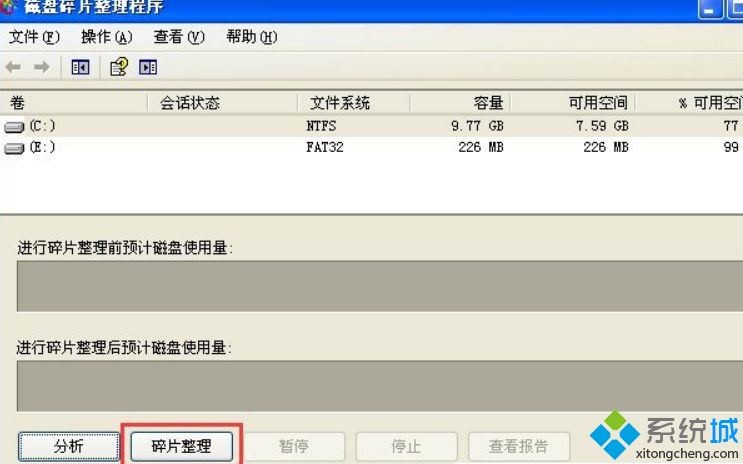
3、检查磁盘格式是否不统一,如源文件所在盘符为NTFS,但需要保存复制的磁盘格式为FAT32,这种情况下也可能导致“数据错误 循环冗余检查”无法复制的情况;打开“我的电脑”——鼠标右键点击磁盘——选择“属性”——在“属性”窗口中部就能查看到该磁盘是哪种格式的——如果两个磁盘不统一,那么就得把FAT32转NTFS,将FAT32格式的磁盘格式转换为NTFS即可;
4、如果是复制文件到U盘或其他可移动磁盘时出错,采用上述步骤无效时,小编建议优先使用360安全卫士对U盘进行杀毒,如果杀毒也无法解决“数据错误循环冗余检查”的问题,就需要对U盘等可移动磁盘进行格式化了;先将U盘中的所有数据备份出来,然后鼠标右键点击U盘的盘符,选择“格式化”——勾选中“快速格式化”——点击“开始”——直至格式化完毕后,在进行复制操作;
5、总结:U盘等可移动磁盘导致“数据错误循环冗余检查”的错误提示时,优先使用杀毒软件进行杀毒,很有可能是病毒木马感染导致的。
